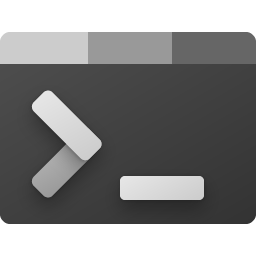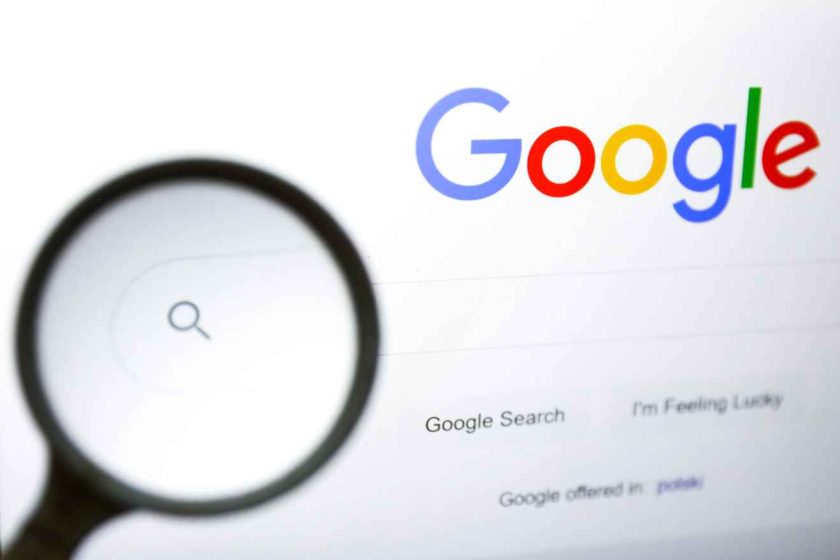رفع خطاهای سیستمی ویندوز با CMD که با استفاده از ابزار Command Prompt ویندوز میتوان استفادههای زیادی کرد که یکی از آنها عیبیابی سیستم و رفع آنها هست. برای اینکار کافیست دستورهای ادامهی آموزش را در سیستمی که مشکل دارد تست نمایید.
توجه: بر روی سیستمی که مشکلی ندارد توصیه میشود این کدها را تست نکنید! چون ممکن هست حتی ۱٪ باعث خرابی سیستم درست شود!
برای شروع، CMD ویندوز را از Start با راست کلیک و Run as administrator اجرا نمایید. پس از اجرا با این حالت در نوار عنوان CMD باید به صورت Administrator: Command Prompt مشاهده نمایید.
پس از اجرای صحیح کافیست برای شناسایی مشکل جاری سیستم دستور زیر را بنویسید و با Enter در انتها آن را اجرا نمایید:
sfc /scannow
به اجرای دستور فوق ممکن است تا نیم ساعت هم اجرای آن طول بکشد و تمامی موارد ممکن در خرابی سیستمی ویندوز بررسی و به شما اعلام و حتی رفع هم میگردد. در صورتی که رفع نگردد هم خطاها را میتوانید خودتان پیگیری کرده و رفع نمایید.
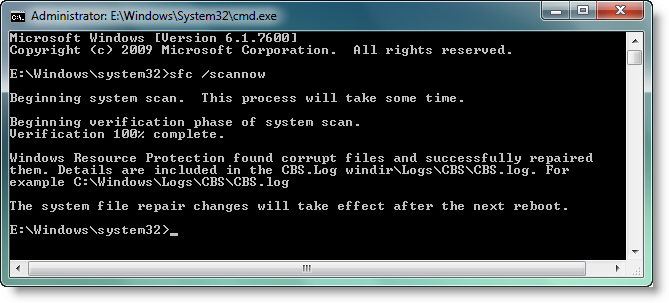
در مثال فوق فایلهای خراب ویندوز با موفقیت Repair و بهبود پیدا کرده و از شما میخواهد که یکبار سیستم را ریست کنید.
در صورتی که پس از اجرای دستور فوق خطای «Windows Resource Protection Could Not Start the Repair Service» را مشاهده کردید نشان میدهد که سرویس Windows Modules Installer service در لیست سرویسهای ویندوز غیرفعال شده که با فعال کردن آن دوباره مراحل را از اول باید انجام دهید.
رفع خطاهای سیستمی ویندوز با CMD
همچنین توصیه ما اجرای این کدها در Safe mode هست که بهتر سیستم میتواند فایلها را جایگزین نماید.
در صورتی که مشکل با روشهای قبلی حل نشد باید PowerShell ویندوز را با دسترسی Administrator اجرا کرده و سپس به ترتیب دستورات زیر را در آن اجرا نمایید:
DISM.exe /Online /Cleanup-image /Restorehealth
منبع: دانش کامپیوتری – اسفند ۱۳۹۸
آخرین ویرایش: فروردین ۱۳۹۹
توجه نمایید که در صورت کپی و استفاده از این متن در هر مکانی نام دانش کامپیوتری را حتما در آن با ذکر لینک درج نمایید.